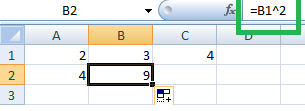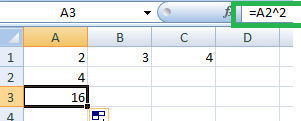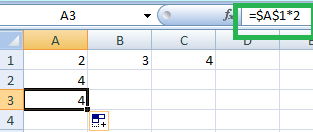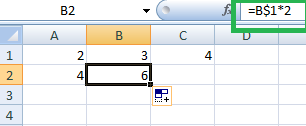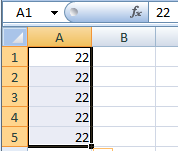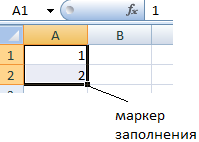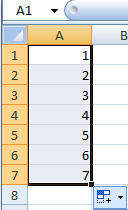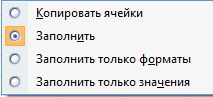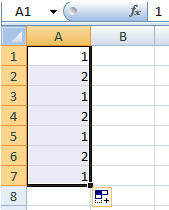Относительные и абсолютные ссылки. Автозаполнение.
Ссылка указывает на ячейку или диапазон ячеек, содержащих данные, которые требуется использовать в формуле. Ссылки позволяют:
использовать в одной формуле данные, находящиеся в разных частях электронной таблицы;
использовать в нескольких формулах значение одной ячейки.
Различают два основных типа ссылок:
Относительные — зависящие от положения формулы;
Абсолютные — не зависящие от положения формулы.
Различие между относительными и абсолютными ссылками проявляется при копировании формулы из текущей ячейки в другие ячейки.
Относительные ссылки
П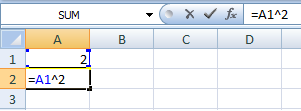 рисутствующая в формуле относительная ссылка фиксирует расположение ячейки с данными относительно ячейки, в которой записана формула. При изменении позиции ячейки, содержащей формулу, изменяется и ссылка.
рисутствующая в формуле относительная ссылка фиксирует расположение ячейки с данными относительно ячейки, в которой записана формула. При изменении позиции ячейки, содержащей формулу, изменяется и ссылка.
Рассмотрим формулу =А12, записанную в ячейке А2. Она содержит относительную ссылку А1, которая воспринимается табличным процессором следующим образом: содержимое ячейки, находящееся на одну строку выше той, в которой находится формула, следует возвести в квадрат.
При копировании формулы вдоль столбца и вдоль строки относительная ссылка автоматически корректируется так:
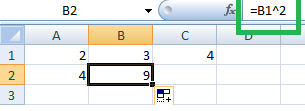
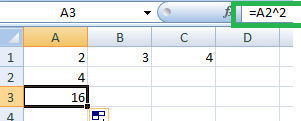
Абсолютные ссылки
Абсолютная ссылка в формуле всегда ссылается на ячейку, расположенную в определённом (фиксированном) месте. В абсолютной ссылке перед каждой буквой и цифрой помещается знак $, например, $А$1. При изменении позиции ячейки, содержащей формулу, абсолютная ссылка не изменяется. При копировании формулы вдоль строк и вдоль столбцов абсолютная ссылка не корректируется.
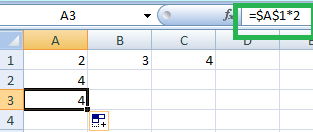
Смешанные ссылки
Смешанная ссылка содержит либо абсолютно адресуемый столбец и относительно адресуемую строку $А1, либо относительно адресуемый столбец и абсолютно адресуемую строку А$1.
При изменении позиции ячейки, содержащей формулу, относительная часть адреса изменяется, а абсолютная часть адреса не изменяется. При копировании или заполнении формулы вдоль строк и вдоль столбцов относительная ссылка автоматически корректируется, а абсолютная ссылка не корректируется.
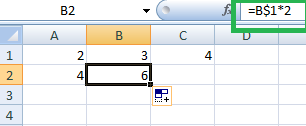
Автозаполнение
Функция Автозаполнение позволяет заполнять данными (числами) область ячеек по определенным правилам. Excel осуществляет поиск правила заполнения введенных данных для того, чтобы определить значения пустых ячеек. Если вводится одно начальное значение образца заполнения, то выделяется одна ячейка, если список с интервалом изменения данных, то необходимо выделить две ячейки, заполненные соответствующими данными.
Для автозаполнения диапазона ячеек одним и тем же значением необходимо:
ввести значение в ячейку,
выбрать ячейку, т.е сделать ячейку активной, щелкнув на ней правой кнопкой мыши,
установить курсор мыши на маркере заполнения – квадрат в правом нижнем углу активной ячейки (Рисунок 23),

Рисунок 23
нажать левую кнопку мыши на маркер заполнения и перетащить его (маркер) (по горизонтали или по вертикали) до последней ячейки, которую хотите заполнить по образцу.
отпустить кнопку мыши,
в результате все ячейки будут заполнены значением, введенным в первую ячейку (Рисунок 24).
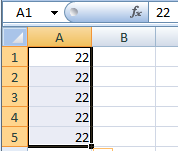
Рисунок 24
Для автозаполнения диапазона ячеек с определенным правилом заполнения необходимо:
ввести значения по определенному правилу в смежные ячейки,
выбрать ячейки, в которых установлено правило заполнения,
установить курсор мыши на маркере заполнения – квадрат в правом нижнем углу области выделенных ячеек (Рисунок 25),
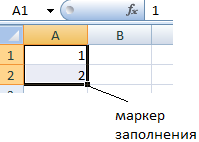
Рисунок 25
нажать левую кнопку мыши на маркер заполнения и перетащить его (маркер) (по горизонтали или по вертикали) до последней ячейки, которую хотите заполнить по правилу заполнения,
отпустить кнопку мыши,
в результате все ячейки будут заполнены значениями по определенному правилу (Рисунок 26), а около маркера заполнения появится пиктограмма , при нажатии на которую появляется контекстное меню, помогающее выбрать способ заполнения (Рисунок 27):
, при нажатии на которую появляется контекстное меню, помогающее выбрать способ заполнения (Рисунок 27):
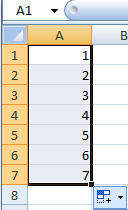
Рисунок 26
при выборе пункта меню «Копировать ячейки» в результате заполнения в ячейки будут занесены только те, значения, которые указаны в первых двух ячейках (см Рисунок 28);
при выборе пункта «Заполнить» ячейки будут заполнены в соответствии с правилом заполнения (см. Рисунок 26);
при выборе «Заполнить только форматы» ячейки будут заполнены теми же значениями, что и в двух первых, форматы ячеек также изменятся в соответствии с первыми двумя ячейками;
в случае выбора пункта «Заполнить только значения» форматы ячеек не изменятся, а в ячейки будут занесены значения по заданному правилу.
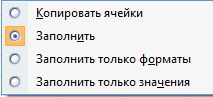
Рисунок 27
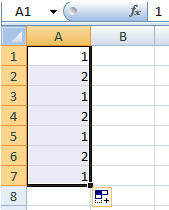
Рисунок 28
Правило заполнения можно создавать как для цифровых значений, так и для текстовых, например, для месяцев года или дней недели (см. Рисунок 29).

+Рисунок 29





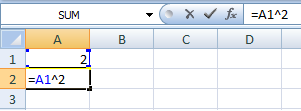 рисутствующая в формуле относительная ссылка фиксирует расположение ячейки с данными относительно ячейки, в которой записана формула. При изменении позиции ячейки, содержащей формулу, изменяется и ссылка.
рисутствующая в формуле относительная ссылка фиксирует расположение ячейки с данными относительно ячейки, в которой записана формула. При изменении позиции ячейки, содержащей формулу, изменяется и ссылка.